Comment activer ou désactiver l'effet de flou acrylique sur l'arrière-plan de l'écran de connexion - Windows 11 & 10
Par défaut sous Windows 11 ou 10, l'image de l'écran de verrouillage ou écran de connexion présente un effet flou acrylique dans le cadre des effets de transparence de Windows 11 ou 10.
Il est possible de désactiver ou activer l'effet de flou acrylique sur l'image d'arrière-plan de l'écran de connexion pour tous les utilisateurs de Windows 10 et Windows 11en suivant la procédure ci-dessous
Pour info l'écran de verrouillage est visible via la combinaison des touches Win + L
Il est possible de désactiver ou activer l'effet de flou acrylique sur l'image d'arrière-plan de l'écran de connexion pour tous les utilisateurs de Windows 10 et Windows 11en suivant la procédure ci-dessous
Pour info l'écran de verrouillage est visible via la combinaison des touches Win + L
Procédure
Méthode N°1 via l'éditeur de la stratégie de groupe local
(Méthode plutôt complexe pour un novice)
Configuration ordinateur ► Modèles d'administration ► Système ► Ouverture de session
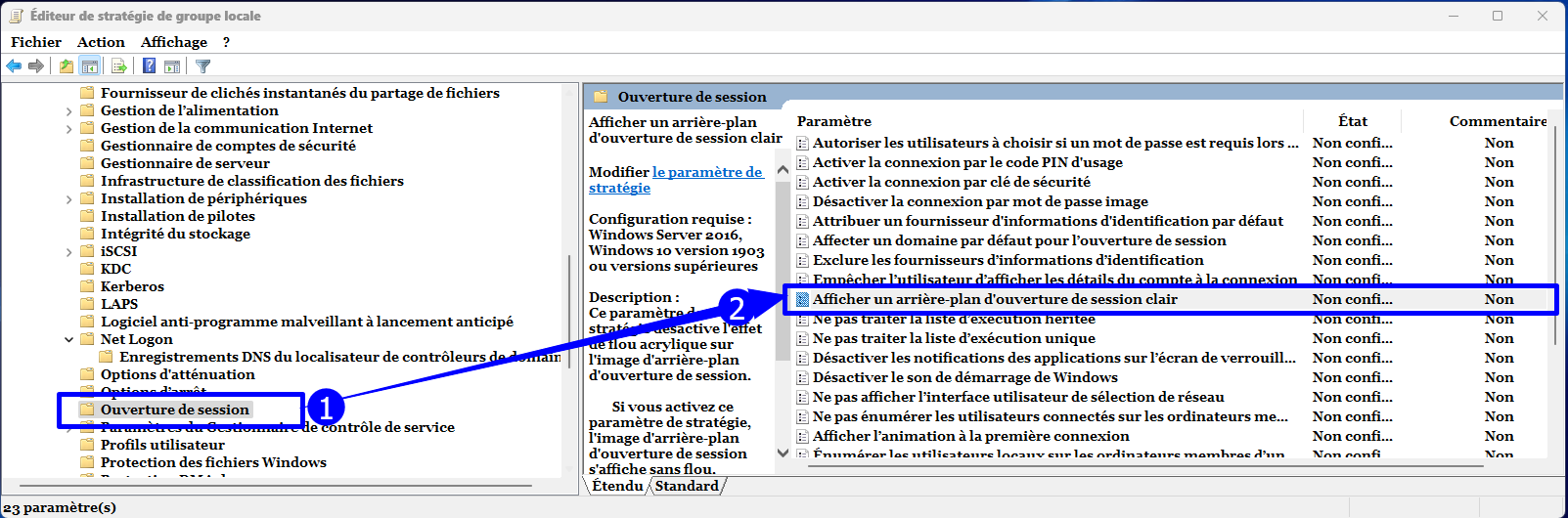
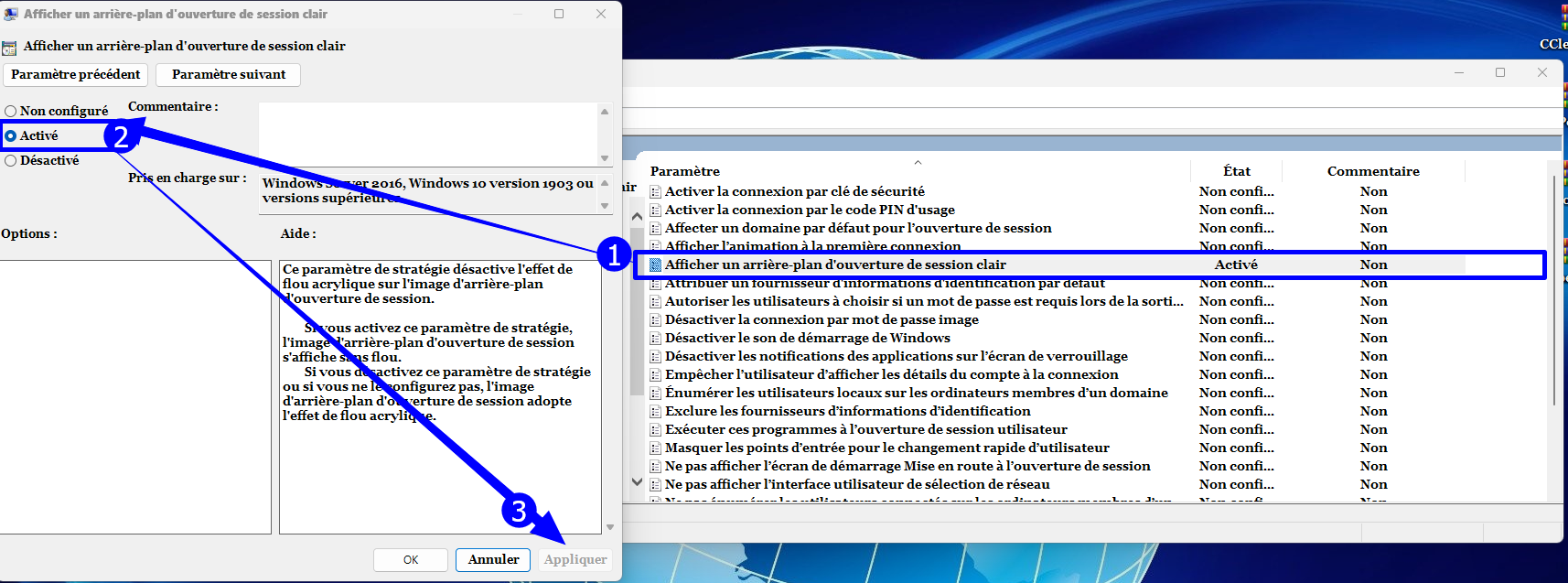
Méthode N°2 via l'éditeur de registre en utilisant 2 fichiers.reg
(Méthode très simple et rapide)
1-Désactiver l'effet de flou acrylique sur l'arrière-plan de l'écran de connexion
Pour mémoire:
► Afficher le texte
Code : Tout sélectionner
Windows Registry Editor Version 5.00
[HKEY_LOCAL_MACHINE\SOFTWARE\Policies\Microsoft\Windows\System]
"DisableAcrylicBackgroundOnLogon"=dword:000000012-Activer l'effet de flou acrylique sur l'arrière-plan de l'écran de connexion
Pour mémoire:
► Afficher le texte
Code : Tout sélectionner
Windows Registry Editor Version 5.00
[HKEY_LOCAL_MACHINE\SOFTWARE\Policies\Microsoft\Windows\System]
"DisableAcrylicBackgroundOnLogon"=-













